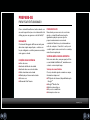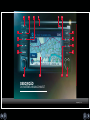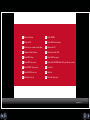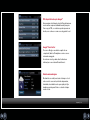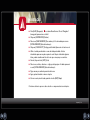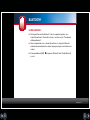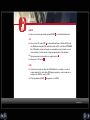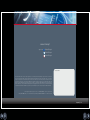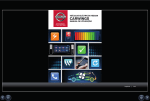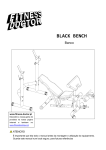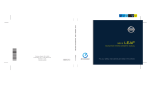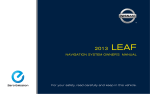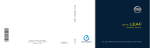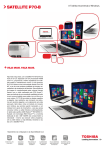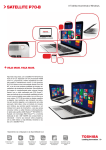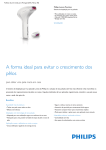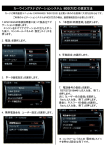Download NOVO SISTEMA
Transcript
NOVO SISTEMA NISSANCONNECT Imprimir | Sair DESCUBRA um mundo em conexão Imprimir | Sair PREPARE-SE PARA FIcAR enTuSIASmAdo o novo sistema nissanconnect está recheado com um vasto leque de funções e é incrivelmente fácil de utilizar, graças ao seu generoso ecrã táctil de 5,8”. NAVEGAÇÃO o sistema de navegação da nissan vai muito para além de um simples mapa. Apoia o condutor com funções inteligentes e contribui para uma condução mais segura e cómoda. FUNÇÕES DE ASSISTÊNCIA ■ Aviso de curvas ■ Indicador de limite de velocidade ■ Indicador de excesso de velocidade ■ Vista de saída em auto-estrada ■ orientação por faixa em auto-estrada ■ Percursos eco ■ câmara de Visão Traseira PERCURSOS ECO Para além do percurso mais curto ou do mais rápido, o sistema nissanconnect permite igualmente optar pelo percurso que lhe proporcionará uma maior economia de combustível. Além disso, este sistema analisa o estilo de condução e “classifica” os esforços do condutor: quanto mais económica for a condução, mais alta será a pontuação. SISTEMA MÃOS-LIVRES BLUETOOTH® Fale com as mãos livres, sem preocupações! com a conectividade total Bluetooth®, mantenha-se em contacto com um simples toque. Serviços de conectividade o serviço de dados ajuda-o a manter-se sempre informado em tempo real. ■ PdI (pontos de interesse) disponibilizados pelo GoogleTm ■ GoogleTm Send-to-car ■ Boletins meteorológicos ■ Preços dos combustíveis ■ Informações sobre voos Imprimir | Sair 9 10 11 12 13 14 1 5 2 6 3 7 4 8 15 16 17 18 DESCRIÇÃO do SISTemA nISSAnconnecT Imprimir | Sair 1 Botão do telefone 10 Botão Fm/Am 2 Botão do cd 11 Botão Aux (entrada Auxiliar) 3 Botões de procura de estação/faixa 12 Ranhura de cd 4 câmara de Visão Traseira 13 Ranhura de cartão Sd 5 Botão mAP (mapa) 14 Botão nAV (navegação) 6 Botão InFo (Informação) 15 Botão Audio on/oFF Botão VoL (Ligar/desligar e Volume) 7 Botão SeTuP (configuração) 16 ecrã táctil 8 Botão BAcK (Retroceder) 17 dia/noite 9 Botão eject (ejectar) 18 Botão de deslocação Imprimir | Sair SEGURANÇA Imprimir | Sair EFICIÊNCIA Imprimir | Sair CONECTIVIDADE Imprimir | Sair Serviços de conectividade* ReGISTo do PRoPRIeTÁRIo Para utilizar determinadas funções, tais como o GoogleTm Send-to-car e os PdI disponibilizados pelo GoogleTm, os proprietários têm de se registar e de activar as suas contas. CRIAR UMA CONTA NISSANCONNECT 1) Se ainda não dispõe de uma conta de usuário, aceda ao portal nissanconnect através da página You+ (http://www.nissan.pt/YouPlus). na secção [oS meuS SeRVIÇoS], seleccione a opção [nISSAnconnecT]. em seguida clique no botão [VISITe o PoRTAL nISSAnconnecT]. 2) clique em [cRIAR conTA]. 3) crie uma conta, preenchendo todos os campos requeridos e clique em [GuARdAR]. 4) em seguida, introduza as informações do seu veículo e clique em [SeGuInTe]. 5) Leia os Termos e condições. Se concordar, assinale a caixa e clique em [AceITAR]. 6) Ser-lhe-á enviado um e-mail de confirmação. REGISTAR A UNIDADE 1) Ligue o seu veículo. 2) emparelhe o seu telemóvel compatível com Bluetooth®. Para obter instruções, consulte a secção “Procedimento de emparelhamento”. 3) clique no botão [SeTuP] (configuração). 4) clique em [InFo] (Informação) no ecrã. 5) clique em [ReGISTeR FoR InFo SeRVIceS] (Registar-se nos serviços de informação). 6) clique [conTInue] (continuar) e seleccione o seu país. 7) Introduza o seu endereço de e-mail e prima [oK]. 8) Introduza a sua palavra-passe do nissanconnect e prima [oK]. * concluídos os passos acima, os seus serviços nissanconnect estarão activos. Imprimir | Sair PDI disponibilizados pelo Google™ uma pesquisa de informação local de Google baseia-se na sua vasta e sempre actualizada base de pesquisa. com a opção PdI, os condutores podem procurar um destino, sem conhecer o nome ou a categoria do local. Google™ Send-to-Car Procure no Google o seu destino a partir do seu computador, tablet ou Smartphone e envie-o ao seu sistema de navegação. Ao entrar no veículo, poderá obter facilmente as informações no seu sistema nissanconnect. Boletins meteorológicos mostram-lhe as condições actuais do tempo no local onde o veículo se encontra, incluindo temperatura, humidade, velocidade do vento e precipitação. Veja também a previsão para 5 dias e o estado do tempo noutros locais. Imprimir | Sair Informações sobre voos Aceda rapidamente aos horários de partida e chegada de voos. Informação de preços dos combustíveis* necessita rapidamente de combustível? encontre os melhores preços perto da sua localização. note que este sistema utiliza o telemóvel emparelhado através de Bluetooth® para estabelecer conexão. Aplicam-se as tarifas normais por minuto contratadas com o seu operador. * A informação sobre os preços dos combustíveis está limitada segundo mercados; para o nissan LeAF e consulte o sistema cARWInGS. Imprimir | Sair NAVEGAÇÃO ■ ■ ■ ■ ■ ■ ■ Prima [nAV] (navegação) 14 no sistema nissanconnect. o ecrã “navigation” (navegação) aparecerá no ecrã táctil. clique em [deSTInATIon] (destino). Seleccione [neW AddReSS] (novo endereço). o ecrã mudará para o menu [enTeR AddReSS] (Introduzir endereço). clique em [P.code/cITY] (código postal/cidade). Aparecerá o teclado no ecrã. utilize o teclado para introduzir o nome da cidade pretendida. As letras introduzidas aparecem na parte superior do ecrã. depois de introduzir algumas letras, poderá visualizar uma lista dos locais que começam por essas letras. Para tal, clique no botão [LIST] (Lista). Seleccione, na lista, a cidade ou o código postal que quiser. A cidade aparecerá no ecrã [enTeR AddReSS] (Introduzir endereço). ■ Siga o mesmo procedimento para introduzir a rua. ■ Agora, poderá introduzir o número de porta. ■ ou rever a selecção efectuada, premindo o botão [mAP] (mapa). o sistema calculará o percurso até ao destino e o mapa mostrará as orientações. Imprimir | Sair BLUETOOTH® PROCEDIMENTO DE EMPARELHAMENTO Para ligar, pela primeira vez, um dispositivo Bluetooth® como, por exemplo, um telemóvel ou um leitor multimédia, ao sistema nissanconnect, proceda do seguinte modo: ■ Ligue o sistema nissanconnect e o seu telemóvel ou leitor multimédia. NO SISTEMA NISSANCONNECT: ■ Prima [SeTuP] (configuração) ■ no ecrã “Setup” (configuração), toque em [TeLePHone & BLueTooTH]. ■ certifique-se de que o modo Bluetooth® está activo. Se não estiver, prima [BLueTooTH] até aparecer [on] (Ligado). ■ clique em [PAIR neW deVIce] (emparelhar novo dispositivo). 7 . NO DISPOSITIVO BLUETOOTH®: ■ ■ ■ certifique-se de que o modo Bluetooth® está activo. Se não estiver, active-o. Active a função de pesquisa de dispositivos Bluetooth®. Para mais informação, consulte o manual de utilização do seu dispositivo Bluetooth®. Logo que tenha sido detectado pela função de pesquisa, o sistema nissanconnect aparecerá no ecrã do dispositivo como “nissanconnect”. Seleccione na lista o dispositivo com o nome [nISSAnconnecT]. Imprimir | Sair BLUETOOTH® ■ ■ Tal como indicado no ecrã do sistema de áudio, introduza o código 1234 utilizando o teclado do seu dispositivo e, em seguida, prima a tecla de confirmação ou confirme o código de emparelhamento nos dois dispositivos. Logo que a conexão tenha sido estabelecida, o sistema nissanconnect reconhecerá automaticamente o seu dispositivo Bluetooth®. Se não for possível estabelecer uma conexão, repita o procedimento descrito acima ou consulte o manual de utilização do seu dispositivo Bluetooth®. embora só seja possível utilizar um dispositivo de cada vez, é possível emparelhar até 5 dispositivos Bluetooth® com o sistema. Quando já tiverem sido registados 5 dispositivos, se pretender adicionar outro, terá de eliminar um dos primeiros 5. ELIMINAR UM DISPOSITIVO BLUETOOTH® Para eliminar um dispositivo que já tenha sido emparelhado com o sistema, proceda do seguinte modo: ■ Prima [SeTuP] (configuração) ■ no ecrã “SeTuP” (configuração), seleccione [TeLePHone & BLueTooTH]. ■ 7 no nissanconnect. em seguida, prima [deLeTed PAIRed deVIce] (eliminar dispositivo emparelhado) no ecrã “Bluetooth Setup” (configurar Bluetooth). ■ Seleccione o dispositivo que pretende eliminar. ■ Para confirmar a eliminação, prima [Yes] (Sim). o dispositivo será eliminado. Imprimir | Sair BLUETOOTH® LEITOR BLUETOOTH® ■ ■ ■ Se desejar utilizar um leitor Bluetooth®, terá de o emparelhar primeiro com o sistema nissanconnect. Para obter instruções, consulte a secção “Procedimento de emparelhamento”. uma vez emparelhado com o sistema nissanconnect, o dispositivo Bluetooth® estabelecerá automaticamente a conexão sempre que esteja no raio de alcance do sistema. Prima repetidamente [Aux] no ecrã. 11 até aparecer “Bluetooth Audio” (Áudio Bluetooth) Imprimir | Sair ÁUDIO RÁDIO ■ Para ouvir uma estação de rádio, prima [Fm/Am] 10 no sistema nissanconnect. CD ■ Para ouvir um cd, prima [cd] 2 no sistema nissanconnect. o leitor de cd pode ser utilizado para reproduzir cds de áudio normais ou cds com ficheiros mP3/WmA. Se o cd também contiver a informação correspondente, serão mostrados no ecrã o nome do artista, o título da canção, o tempo de reprodução e o título do álbum. ■ Para passar para a música anterior ou seguinte, prima ■ Para ejectar o cd, prima 3 9 USB ■ ■ controle a música do seu dispositivo uSB utilizando os comandos e o ecrã do sistema de áudio. o ecrã de áudio uSB aparece quando se conecta uma pen ou um dispositivo uSB no conector uSB. Prima repetidamente [Aux] 11 até aparecer o ecrã uSB. Imprimir | Sair TELEMÓVEL Para utilizar o sistema nissanconnect para realizar e receber chamadas telefónicas, é necessário emparelhar primeiro o telemóvel com o sistema nissanconnect. estão disponíveis mais informações na secção “Procedimento de emparelhamento”. Após o emparelhamento do dispositivo móvel, o telemóvel registado activa automaticamente o modo mãos-livres (através de Bluetooth®) sempre que esteja no raio de alcance do sistema. REALIZAR UMA CHAMADA Para um início rápido, pode introduzir um número de telefone manualmente: ■ Prima ■ clique na tecla de telefone [ ■ Introduza o número de telefone pretendido. ■ clique em [ ■ Para terminar a chamada, clique novamente em [ 1 no sistema nissanconnect. ] no ecrã. ] para marcar o número. ]. ATENDER CHAMADAS Se receber uma chamada, pode optar por: ■ Atender a chamada clicando em [ ] no ecrã. ■ ou pode recusar a chamada, clicando na tecla para desligar [ ]. Imprimir | Sair www.nissan.pt Siga-nos em: /NissanPortugal /NissanPortugal /NissanPortugal concessionário: Foram desenvolvidos todos os esforços para assegurar que os conteúdos presentes nesta publicação estejam correctos no momento da impressão (Setembro 2013). Este catálogo foi produzido utilizando protótipos exibidos em salões-automóvel. De acordo com a política da empresa de introdução de melhorias de forma contínua, reservamo-nos o direito de proceder a alterações de especificações técnicas e de equipamento sem aviso prévio. Os Concessionários Nissan serão informados de quaisquer modificações o mais rapidamente possível. Para informações mais actualizadas sobre as especificações em vigor, consulte o seu Concessionário Nissan. Dadas as limitações dos processos de impressão utilizados, as cores apresentadas nesta publicação podem divergir ligeiramente das cores reais da carroçaria e dos materiais utilizados no habitáculo. Direitos reservados. Proibida a reprodução total ou parcial desta publicação sem a autorização expressa da Nissan International. Este catálogo foi impresso em papel sem cloro – PT – NISSANCONNECT – Set/13. – impresso na U.E. Criado por NEW BBDO, França – Tel.: +33 1 40 62 37 37 e produzido por E-GRAPHICS\FRANCE – Tel.: +33 1 49 09 25 35. Imprimir | Sair